Một thực tế nổi tiếng là cả Windows 8 / 8.1 và Windows 10 đều khởi động nhanh hơn đáng kể so với các phiên bản Windows trước đó, bao gồm cả Windows 7. Vì vậy, trong Windows 10 và 8, bạn có thể chọn tùy chọn tắt thay vì ngủ đông. Điều đó nói rằng, trong hầu hết các trường hợp, ngủ đông nhanh hơn tắt máy.
Ngủ đông trong Windows là gì?
Nếu bạn chưa quen với tính năng ngủ đông, thì đó là trạng thái tiết kiệm năng lượng trong đó Windows lưu trạng thái hệ thống và nội dung bộ nhớ vào một tệp trên đĩa (hiberfil.sys), sau đó đọc lại tệp đó trên hệ thống để khôi phục nội dung vào bộ nhớ. Tắt tất cả các trạng thái tiết kiệm năng lượng trong Windows, chế độ ngủ đông sử dụng ít năng lượng nhất.
Trên hầu hết các PC Windows 10 và 8, tính năng ngủ đông được bật theo mặc định nhưng nó không được thêm vào menu nguồn theo mặc định. Khi cài đặt Windows, nếu có đủ dung lượng để tạo tệp hiberfil.sys trên ổ đĩa bạn đã cài đặt hệ điều hành Windows, Windows sẽ tự động tạo tệp hiberfil.sys nhưng nó không thêm tùy chọn Hibernate vào nút nguồn. Điều này cũng là do, Khởi động nhanh được bật theo mặc định trong cả Windows 10 và Windows 8 và tính năng này sử dụng tệp hiberfil.sys chỉ được tạo khi bật tính năng ngủ đông.
Bạn có thể bật tùy chọn ngủ đông trong Windows 10 và Windows 8 bằng cách làm theo quy trình đơn giản được đưa ra dưới đây:
Bước 1: Khởi chạy tùy chọn nguồn trong Bảng điều khiển. Để làm điều này, bạn có thể làm theo một trong các phương pháp được đưa ra dưới đây:
a . Nhập các phím Windows + R để khởi chạy hộp thoại Run . Trong hộp thoại Run, nhập powercfg.cpl rồi nhấn phím Enter để khởi chạy Tùy chọn nguồn. Đây là phương pháp đơn giản nhất để mở Power Options trong Windows 8.

b. Nhập Power Options trong Bắt đầu tìm kiếm và sau đó nhấn phím Enter.
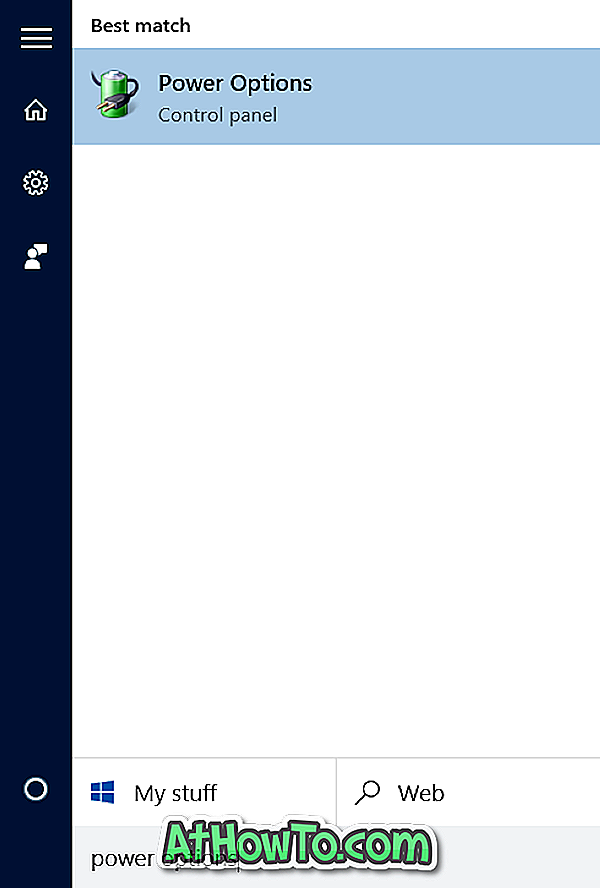
HOẶC LÀ
b . Bấm chuột phải vào nút Bắt đầu để mở menu người dùng nguồn, rồi bấm Tùy chọn nguồn.
Bước 2: Trong khung bên trái của cửa sổ Tùy chọn nguồn, nhấp vào Chọn những nút nguồn làm gì để mở Cài đặt hệ thống.
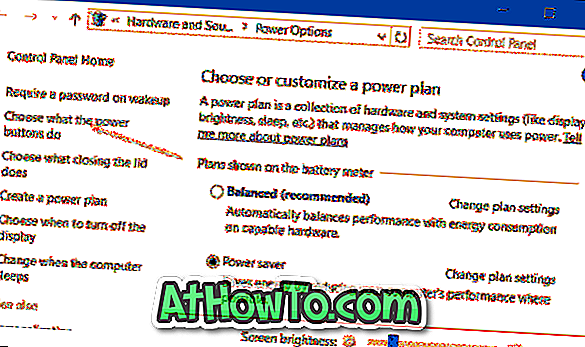
Bước 3: Trong Cài đặt hệ thống, nhấp vào Thay đổi cài đặt hiện không khả dụng để xem cài đặt để bật tùy chọn Ngủ, Ngủ đông và Khóa. Chọn hộp có tên Show Hibernate và nhấp vào nút Save Change .
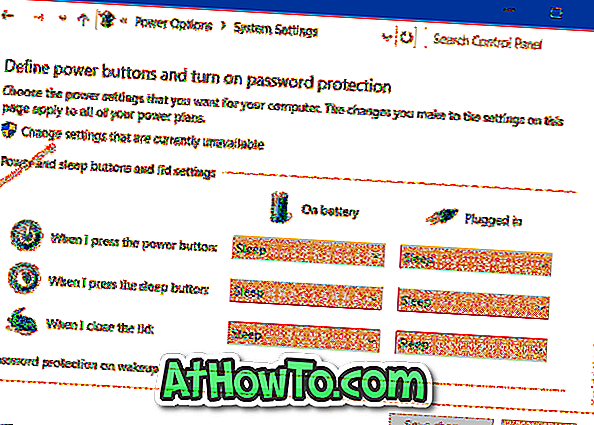
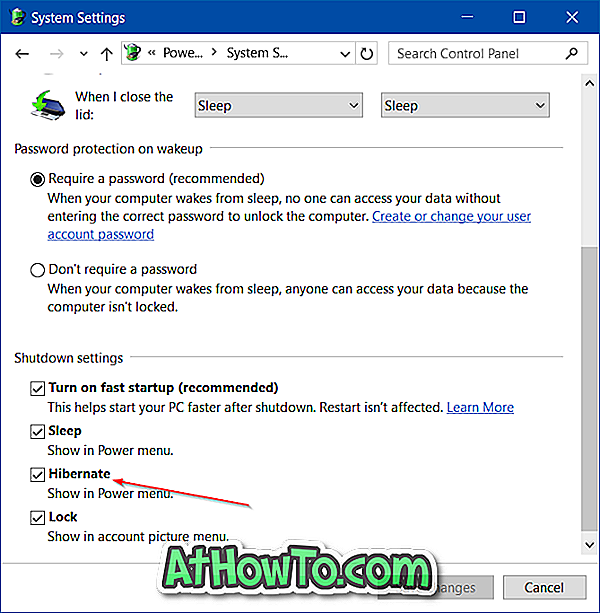
Mở menu Tùy chọn nguồn để xem tùy chọn Hibernate. Chúc may mắn!
Nếu tùy chọn Show Hibernate không xuất hiện, thì đó là vì tính năng Hibernate không được bật trên PC của bạn. Thực hiện theo các hướng dẫn bên dưới để bật tính năng Ngủ đông.
Bước 4: Nhập CMD trong Bắt đầu tìm kiếm để xem Dấu nhắc lệnh trong kết quả tìm kiếm, nhấp chuột phải vào Dấu nhắc lệnh, sau đó bấm Chạy với tư cách quản trị viên.
Nhấp vào nút Có khi bạn thấy lời nhắc Kiểm soát Tài khoản Người dùng.
Bước 5: Trong Dấu nhắc lệnh, nhập lệnh sau rồi nhấn phím Enter để bật tính năng.
Powercfg / ngủ đông trên
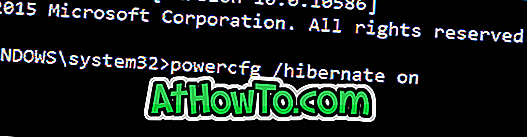
Bước 6: Đóng Dấu nhắc lệnh và sau đó làm theo hướng dẫn trong Bước 1, 2 và 3 để thêm tùy chọn Hibernate vào menu nguồn.














